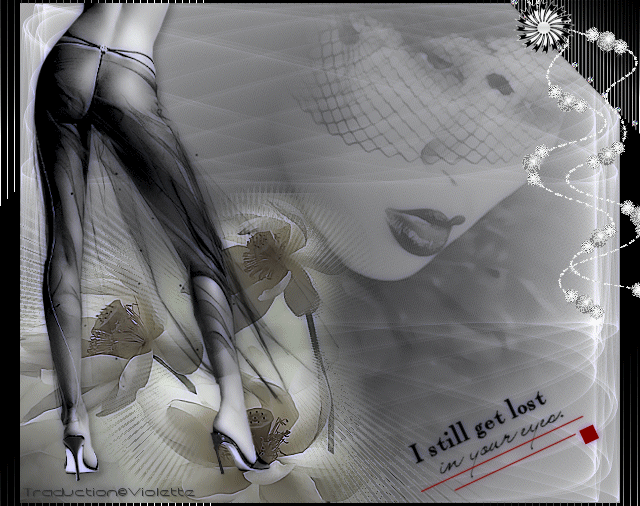|
Les Tutoriels Traduits de Annarella avec son aimable autorisation Merci A Annarella de m'avoir donné l'exclusivité des traductions françaises de ses tutoriels
*** *** I Still Get Lost Ce tutoriel a été réalisé dans PSP XII mais peut être effectué dans les autres versions PSP *** Matériel nécessaire pour effectuer ce tutoriel: Tubes Marif*** Filtres : ICIDragonFly Alien Skin Xenoflex 2 Xero Tramages *** *** Les tubes et images sont offerts à usage personnel Vous n'avez pas la permission de placer ces tubes sur un autre site sans la permission du créateur ***
*** |